CAD中如何裁剪外部参照?CAD参照裁剪命令 点击:148 | 回复:0
发表于:2022-01-29 11:24:30
楼主
CAD外部参照在绘图过程中应用十分广泛,当插入的CAD外部参照不符合需求时,如何在CAD中裁剪外部参照呢?CAD参照裁剪命令是什么?接下来就和小编一起来了解一下浩辰CAD软件中CAD参照裁剪命令的相关应用技巧吧!
CAD参照裁剪命令:
浩辰CAD软件中参照裁剪命令:XCLIP,快捷键:XC;主要用于将选定外部参照或块参照的显示剪裁到指定边界。
CAD外部参照裁剪步骤:
在浩辰CAD中打开图纸文件,输入XC,点击回车键确认。如下图所示:

根据命令行提示,在图纸中选择需要裁剪的外部参照,选择完成后点击回车键确认。如下图所示:
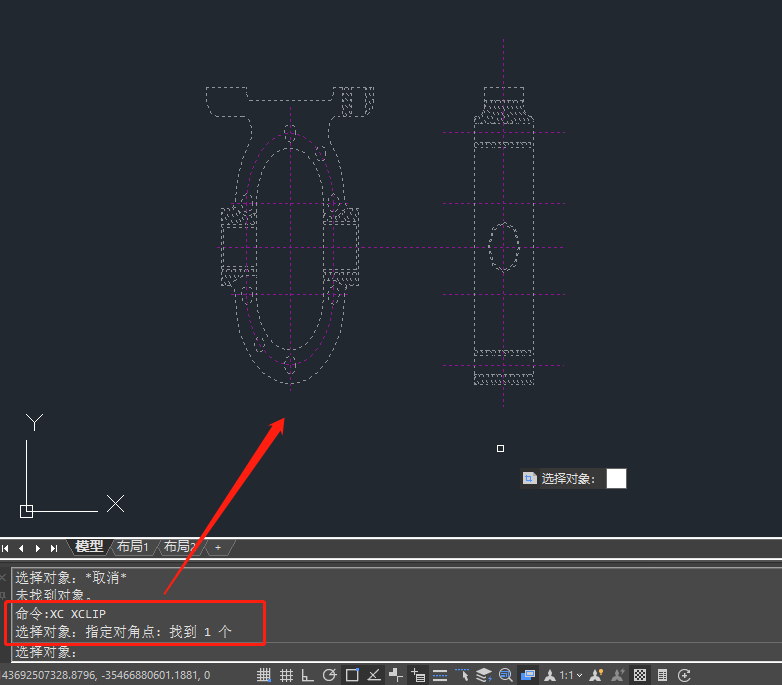
此时命令行提示:输入剪裁选项[开(ON)/关(OFF)/剪裁深度(C)/删除(D)/生成多段线(P)/新建边界(N)] ,输入:N,点击回车键。
在提示指定剪裁边界或选择反向选项:[选择多段线(S)/多边形(P)/矩形(R)/反向剪裁(I)] 时,根据自身需求选择,下面小编以矩形裁剪为例,输入:R或矩形,点击回车键确认。如下图所示:
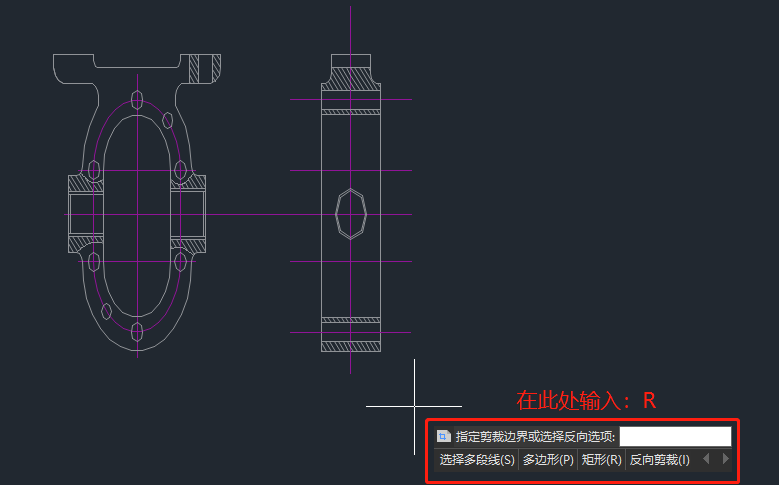
根据提示在图纸中指定第一个角点,指定对角点框选出需要留下的矩形部分CAD外部参照。如下图所示:
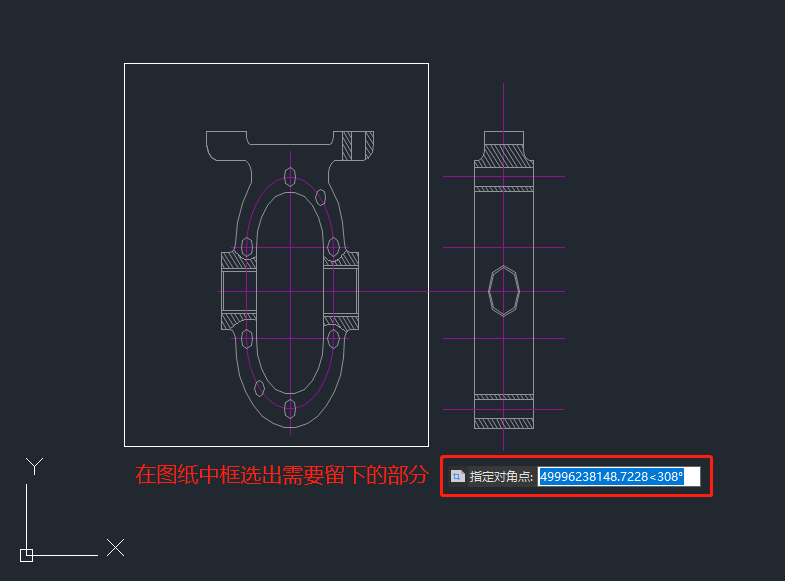
最终的效果图如下所示:
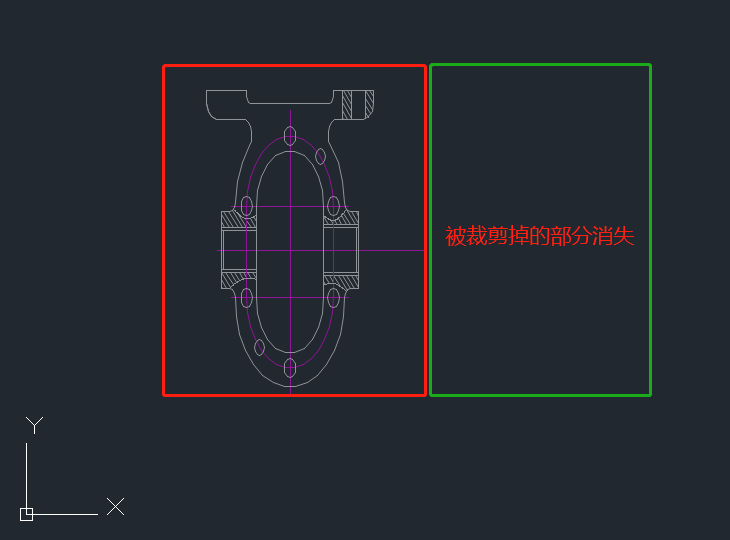
上述CAD教程中小编给大家分享了浩辰CAD软件中通过调用CAD参照裁剪命令来裁剪外部参照的具体操作步骤,是不是很简单呢?
楼主最近还看过
热门招聘
相关主题
- 土壤水分监测——烘干称重法
 [285]
[285] - 电气工程师再考个啥证?注册电...
 [5113]
[5113] - Siemens可编程多功能接口平台...
 [452]
[452] - 项目视频教程:Farsight开源智...
 [490]
[490] - 区块链被认为最具潜力颠覆性...
 [248]
[248] - 关于moxa5430串口服务器485通...
 [1364]
[1364] - 解析企业对供应商管理的现状...
 [216]
[216] - 几款非常适合机械行业使用的...
 [559]
[559] - 西门子的LOAD_RCP指令是什么...
 [737]
[737] - 新维讯LiveX超融合全能机自媒...
 [225]
[225]

官方公众号

智造工程师
-

 客服
客服

-

 小程序
小程序

-

 公众号
公众号

















 工控网智造工程师好文精选
工控网智造工程师好文精选
